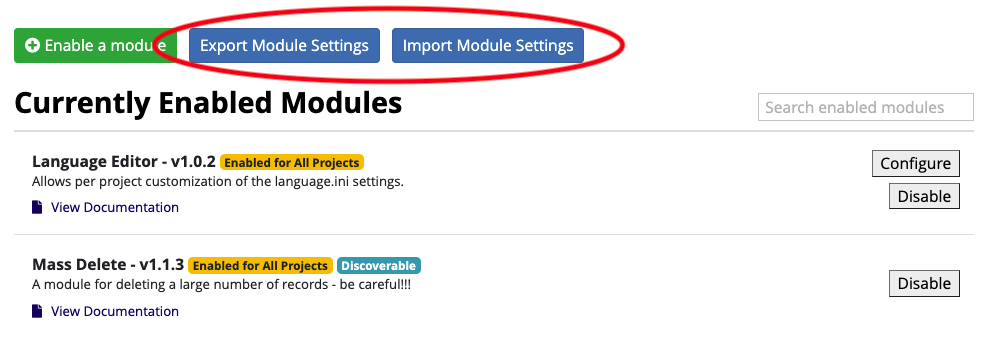Sprache in Surveys - idea-labs/documentation GitHub Wiki
Werden in einem Projekt Surveys verwendet, könnt Ihr entscheiden, ob der Survey in einer Sprache für alle angeboten werden soll oder ob die Nutzer*innen die Wahl zwischen verschiedenen Sprachen haben. Für die zweite Möglichkeit gibt es das Multi-Language-Modul.
Bei Verwendung von nur einer Sprache könnt Ihr zwischen Deutsch oder Englisch wählen. Dabei geht es nur um die Sprache in Surveys, die die Versuchspersonen zu sehen bekommen. Alles übrige in REDCap ist auf Englisch. Allerdings ist die Einstellung für Deutsch als Sprache in Surveys an einigen wenigen Stellen global wirksam, sodass Euch auch außerhalb von Surveys vereinzelt deutsche Begriffe begegnen können (z.B. heißt es statt "Survey Queue" jetzt "Ihre Umfragen“).
Standardsprache für Surveys in Projekten ist Deutsch. Wollt ihr in einem Projekt Englisch als Survey-Sprache verwenden, vermerkt das bitte im Anmerkungsfeld bei der Projekterstellung. Hinweis: In allen Projekten, die vor März 2021 erstellt wurden (einschließlich späterer Kopien dieser Projekte) ist die Sprache in Surveys weiterhin Englisch. Wollt Ihr die Sprache auf Deutsch ändern, bitte eine E-Mail an ✉️ Annett Wilde schicken, am besten mit Angabe der Projekt-ID (siehe Bild).
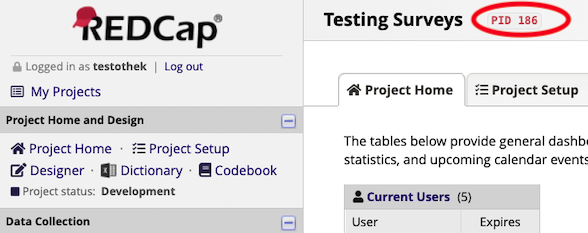
Bei Verwendung von nur einer Sprache (Deutsch oder Englisch) könnt Ihr mit dem externen Modul "Language Editor" nichtprojektspezifische Elemente (Buttons wie: Speichern, Absenden, Schließen; Warnmeldungen oder Pop-Up-Fenster) individuell für ein Projekt ändern und anpassen (sowohl für Surveys als auch an allen anderen Stellen im Projekt). Ihr könnt es nutzen um:
- Meldungen außerhalb von Surveys zu übersetzen
- individuelle und projektspezifische Übersetzungen vorzunehmen
- Meldungen in einer anderen Sprache als Deutsch oder Englisch anzeigen zu lassen
Zum Modul gelangt Ihr in der rechten Spalte unter "External Moduls" durch Klicken auf "Manage".
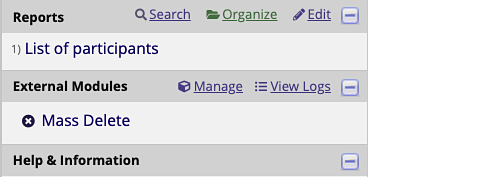
Dann seht Ihr die für Euch verfügbaren externen Module. Klickt im Modul "Language Editor" auf "Configure".

Das Modul ist einfach zu bedienen: Ihr gebt die ID Eurer Meldung ein sowie Eure Übersetzung. Mit dem Plus-Zeichen könnt Ihr weitere Übersetzungen hinzufügen, mit dem Minus Übersetzungen löschen.
Um eine Meldung bearbeiten zu können, benötigt Ihr die ID dieser Meldung (z.B. survey_04). Die ID könnt Ihr herausfinden, indem Ihr den Text oder einen Teil des Texts der Meldung im Suchfeld des Language Editors eingebt.
Wichtig ist, jede Übersetzung auch auszuprobieren, da sie im Kontext des Surveys möglicherweise anders wirkt als im Language Editor. Zudem bestehen Meldungen häufig aus mehreren IDs, hier solltet Ihr überprüfen, ob auch alles zusammenpasst.
Für die Überprüfung könnt Ihr z.B. in einem extra Fenster den jeweiligen Survey öffnen (am schnellsten geht das über "Open Public Survey"). Nach einer Änderung müsst Ihr die Seite mit dem Survey nur jedesmal aktualisieren und könnt die Übersetzung so direkt sehen.
Es gibt eine wenige Kontrollelemente und Meldungen, die sich nicht (komplett) übersetzen lassen. Das ändert sich mit jedem Update. Wenn ihr auf solche Meldungen stoßt, sagt uns Bescheid.
Wollt Ihr ein externes Modul, in dem Ihr bereits Übersetzungen vorgenommen habt, in einem anderen Projekt verwenden, gibt es zwei Möglichkeiten:
Wenn Ihr das Projekt, in dem Ihr mit dem Modul Übersetzungen vorgenommen habt, kopiert, wird auch das externe Modul mitsamt den Übersetzungen in das neue Projekt kopiert. Wichtig: Beim Kopieren darauf achten, dass unter "Also copy the following (optional)" "All settings for External Modules" angeklickt ist.
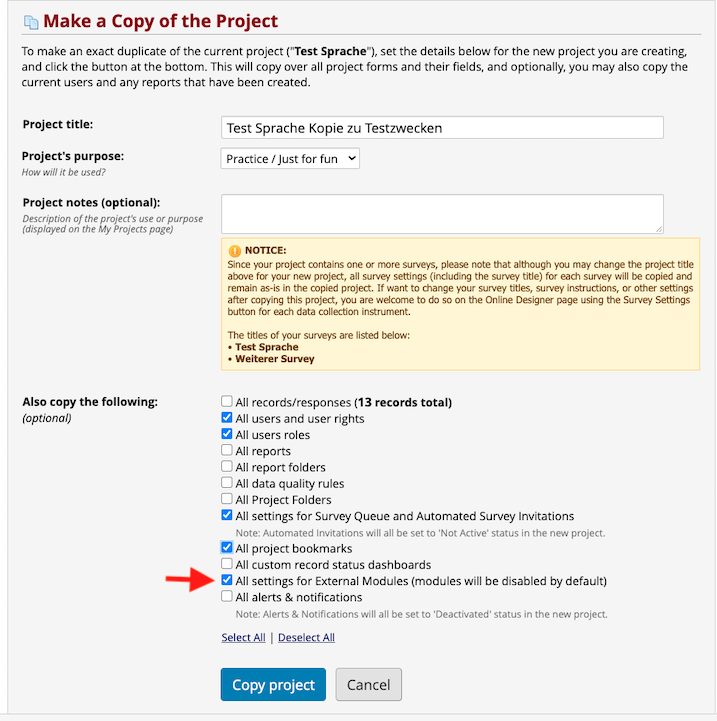
Geht dafür jeweils auf den Link zu den externen Modulen. Dort findet Ihr über der Liste der aktivierten Module die Links zum Exportieren und Importieren.